थ्रॉटलस्टॉप: विंडोज लैपटॉप पर सीपीयू थ्रॉटलिंग की निगरानी और अक्षम करें
विंडोज 10(Windows 10) ऑपरेटिंग सिस्टम के अधिकांश उपयोगकर्ता पूर्ण विकसित डेस्कटॉप कंप्यूटर के बजाय लैपटॉप के मालिक हैं, और यह बिल्कुल ठीक है। इन उपकरणों को इधर-उधर ले जाना आसान है, और उल्लेख नहीं है, इन्हें कार्य करने के लिए बहुत अधिक बिजली की आवश्यकता नहीं होती है। वे जितने छोटे हैं, कई लैपटॉप आमतौर पर डेस्कटॉप के लिए डिज़ाइन किए गए कई उन्नत कार्य कर सकते हैं, लेकिन साथ ही, वे अभी भी स्रोत से कम शक्ति प्राप्त करते हैं।
दुर्भाग्य से, जब दीर्घकालिक विश्वसनीयता की बात आती है, तो लैपटॉप डेस्कटॉप के समान स्तर पर नहीं होते हैं, और यह समझ में आता है क्योंकि निर्माताओं को एक छोटे फ्रेम में बहुत अधिक शक्ति फिट करनी होती है।
एक और महत्वपूर्ण बात जो हमें बतानी चाहिए वह यह है कि लैपटॉप कंप्यूटर कभी-कभी घटनाओं की एक श्रृंखला के अधीन होते हैं जो सिस्टम को फ्रीज, चोक और यहां तक कि पूर्ण शटडाउन का कारण बन सकते हैं। यह CPU थ्रॉटलिंग(CPU throttling) के कारण है , इसलिए, यदि आप ट्रैक करना चाहते हैं कि क्या हो रहा है, तो आपको एक ऐसे सॉफ़्टवेयर की आवश्यकता होगी जो आपके कंप्यूटर पर मौजूद तीन मुख्य प्रकार के CPU थ्रॉटलिंग को ट्रैक करने में सक्षम हो।(CPU)
CPU थ्रॉटलिंग की निगरानी और अक्षम करें
ऐसा करने के लिए, हम यह देखने के लिए थ्रॉटलस्टॉप(ThrottleStop) नामक टूल का उपयोग करने जा रहे हैं कि यह आपके समय के लायक है या नहीं। हमने इस सॉफ़्टवेयर के बारे में अच्छी बातें सुनी हैं, इसलिए अब इसका परीक्षण करने का समय आ गया है।
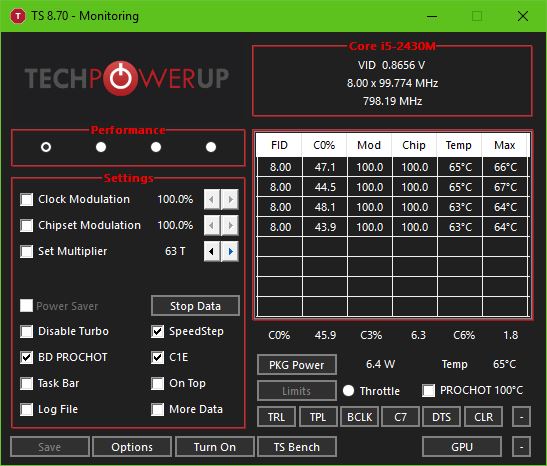
ठीक है, इसलिए अपने छोटे आकार के कारण थ्रॉटलस्टॉप को डाउनलोड करना बहुत आसान है। (ThrottleStop)उल्लेख नहीं है, यह एक पोर्टेबल उपकरण है, जिसका अर्थ है कि इसे स्थापित करने की कोई आवश्यकता नहीं है। बस इसे (Just)ज़िप(ZIP) फ़ाइल से निकालें और लॉन्च करें।
पहली चीज जो आप देखेंगे वह एक यूजर इंटरफेस है जो आंखों पर आसान है। यहां रंग पढ़े जाते हैं, काले, सफेद, और भूरे रंग का थोड़ा स्पर्श। यह हमारे दृष्टिकोण से बहुत अच्छा लगता है, और सरल होते हुए भी यह बहुत सारी जानकारी दिखाता है जिसमें आपकी रुचि हो सकती है।
अब, TechPowerUp कहने(TechPowerUp) वाले लोगो के नीचे , आपको चार बिंदुओं के साथ प्रदर्शन शब्द दिखाई देगा। (Performance)किसी एक बिंदु पर क्लिक करने से आपके लैपटॉप के काम करने का तरीका बदल जाएगा, इसलिए इसे ध्यान में रखें।
जैसा कि आप देख सकते हैं, डिफ़ॉल्ट प्रदर्शन(Performance) है , लेकिन यदि आप वीडियो गेम खेलने की योजना बना रहे हैं, तो आप केवल गेम(Games) कहने वाले का चयन कर सकते हैं , या यदि विचार मुख्य रूप से दिन के लिए वेब का उपयोग करना है, तो उस विकल्प का चयन करें जो इंटरनेट(Internet) कहता है .
नीचे और भी विकल्प हैं जैसा कि आप इमेज से बता सकते हैं। यदि आपका सीपीयू (CPU)टर्बो(Turbo) का समर्थन करता है , तो आप इसे केवल एक बटन के क्लिक से अक्षम कर सकते हैं। इसके अलावा(Furthermore) , लोग अन्य महत्वपूर्ण चीजों के अलावा अपने सीपीयू(CPU) का तापमान देख सकते हैं।
ध्यान(Bear) रखें कि हर बार जब आप कोई परिवर्तन करते हैं, तो आपको अपनी नई सेटिंग्स को क्रियान्वित करने के लिए नीचे सहेजें पर क्लिक करना होगा।(Save)
थ्रॉटलस्टॉप विकल्प
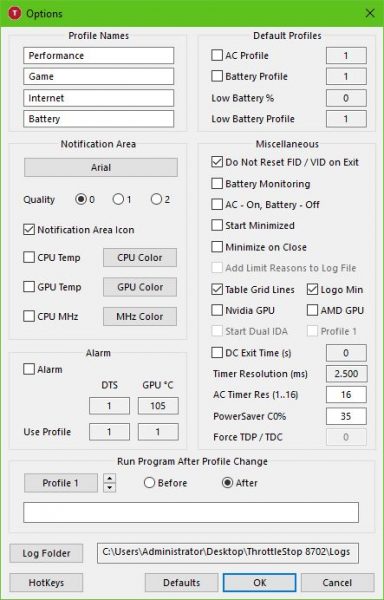
सेव(Save) बटन के ठीक बगल में , आपको विकल्प(Options) दिखाई देंगे और यह वह जगह है जहाँ आप टूल में कई बदलाव करने और यह निर्धारित करने में सक्षम होंगे कि यह आपके लिए सबसे अच्छा कैसे काम करता है। आप चाहें तो प्रोफाइल के नाम बदल सकते हैं। उदाहरण के लिए, यदि आप Performance शब्द को Stupid Fast में बदलना चाहते हैं , तो यह पूरी तरह से संभव है।
अधिसूचना क्षेत्र चिह्नों(Notification Area Icons) के रंग बदलने की क्षमता भी है । आप इसे यहां(here)(here) से डाउनलोड कर सकते हैं ।
Related posts
कोर टेम्प: विंडोज 11/10 पर सीपीयू तापमान को मापें और मॉनिटर करें
विंडोज पीसी के लिए सर्वश्रेष्ठ मुफ्त सीपीयू तापमान मॉनिटर और चेकर सॉफ्टवेयर
माई सीपीयू और मेमोरी मॉनिटर के साथ सिस्टम ट्रे से पीसी की निगरानी करें
प्रोसेस टैमर: विंडोज पीसी में उच्च या 100% CPU उपयोग को प्रबंधित करें
विंडोज 11/10 में ट्वीक कोर पार्किंग, सीपीयू फ्रीक्वेंसी स्केलिंग सेटिंग्स
विंडोज मॉड्यूल इंस्टालर वर्कर हाई सीपीयू यूसेज को ठीक करें
विंडोज 11/10 में सीपीयू पूरी गति या क्षमता से नहीं चल रहा है
Windows 10 की उच्च CPU और डिस्क उपयोग समस्या को ठीक करें
Explorer.exe Windows 11/10 में उच्च मेमोरी या CPU उपयोग
WmiPrvSE.exe द्वारा उच्च CPU उपयोग को ठीक करें
स्नेकटेल टेल यूटिलिटी के साथ विंडोज इवेंट लॉग फाइलों की जांच की निगरानी करें
दूरस्थ डेस्कटॉप सेवाएँ Windows 11/10 में उच्च CPU का कारण बनती हैं
XMeters का उपयोग करके टास्कबार में CPU, नेटवर्क, मेमोरी, डिस्क उपयोग दिखाएं
विंडोज 11/10 में क्रोम हाई सीपीयू, मेमोरी या डिस्क के उपयोग को ठीक करें
विंडोज सैंडबॉक्स का उपयोग करके सीपीयू समय को सुरक्षित रूप से कैसे दान करें
फिक्स सिस्टम विंडोज 11/10 में उच्च CPU उपयोग को बाधित करता है
Windows 11/10 में COM सरोगेट उच्च CPU या डिस्क उपयोग को ठीक करें
विंडोज़ में SMSS.exe प्रक्रिया क्या है? उच्च CPU उपयोग प्रदर्शित करना?
विंडोज 10 में सीपीयू प्रोसेस प्रायोरिटी कैसे बदलें
विंडोज 10 में अपने सीपीयू तापमान की जांच कैसे करें
